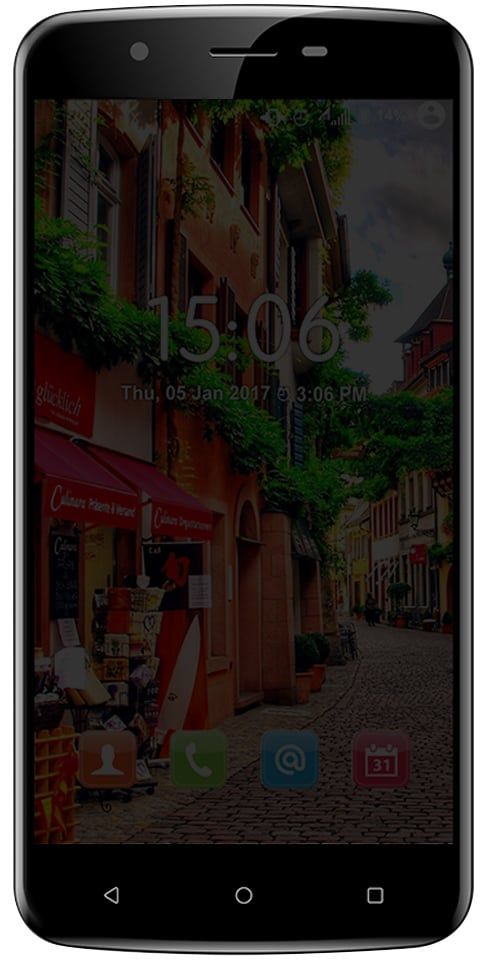Forza Horizon 4 nu se lansează, nu se blochează sau se deschide pe PC - Remediați-l

Căutați o soluție pentru a remedia Forza Horizon 4 care nu se lansează, nu se blochează sau nu se deschide pe PC? Forza Horizon 4 este un alt joc video de curse cel mai popular și mai renumit care a fost lansat în 2018. Jocul este proiectat de Playground Games și publicat de Microsoft Studios. Cu toate acestea, jocul este disponibil pentru platformele PC, Xbox One, Xbox Series X | S, mulți jucători de PC se confruntă cu o mulțime de probleme cu lansarea jocului sau cu jocul. Dacă sunteți și unul dintre aceștia și nu doriți să așteptați mai departe, puteți urma acest articol de depanare pentru a rezolva Forza Horizon 4 Doesn't Open / Not Launching or Crashing pe computer. Dar unele jocuri pe PC cauzează probleme de bâlbâit, întârziere, lansare decât orice altă consolă.
Deci, dacă vă confruntați cu probleme destul de des, cum ar fi blocări aleatorii sau jocul nu se lansează deloc, atunci asigurați-vă că încercați toate soluțiile date mai jos una câte una până când problema dvs. va fi rezolvată. Uneori, din cauza unei variante învechite sau a oricărei probleme de fișier, jocurile pe PC încep să fie foarte tulburătoare, chiar dacă aveți o platformă de joc robustă. Acum, fără să ne pierdem timpul, să trecem la articol.
Vezi și: Titanfall 2 nu va lansa jocul în Steam Launcher - Remediați-l
Cauze:
Nu există un motiv special în spatele blocării jocului pe computer, deoarece se poate întâmpla din cauza diferitelor aspecte, cum ar fi versiunea de Windows învechită, configurația hardware incompatibilă, versiunea de driver grafică învechită, problemele legate de DirectX, rularea jocului fără acces de administrator, setările de alimentare incorecte pe Windows , Probleme de protecție a securității Windows și multe altele. Aici am prezentat toate motivele posibile mai jos.
- Se pare că configurația computerului dvs. nu îndeplinește cerințele de sistem ale jocului Forza Horizon 4. Dacă nu sunteți suficient de sigur, încercați să verificați cerințele de sistem de mai jos.
- Sunt mari șanse ca unele dintre problemele temporare ale sistemului și erorile sau cache-ul să cauzeze o astfel de problemă.
- Cu siguranță, fișierele de joc corupte sau lipsă pot apărea, de asemenea, la întârziere sau la blocare la pornire.
- Un driver GPU învechit sau un sistem de operare Windows învechit poate declanșa probleme de performanță sau probleme.
- Verificați dacă varianta DirectX este actualizată sau nu.
- Cu siguranță, placa grafică învechită nu poate suporta GPU Direct3D Hardware Feature Level 11.0 GPU.
- Poate că lansatorul de joc sau jocul devine depășit.
- Unele programe sau activități nedorite care rulează în fundal pot consuma, de asemenea, prea multe resurse de sistem care reduc performanța sistemului.
- Poate că este posibil ca programele antivirus terțe instalate sau protecția Windows Security să blocheze fișierele jocului pentru a rula sau lansa.
Cerinte Minime de Sistem:
- TU: Windows 10 pe 64 de biți 15063.0 sau o versiune ulterioară
- Procesor: Intel Core i3-4170 sau mai nou
- Memorie: 8 GB RAM
- Grafică: Nvidia GTX 650Ti sau AMD R7 250X
- DirectX: Versiunea 12
- Depozitare: 80 GB spațiu disponibil
- Reţea: Necesită internet
Cerințe de sistem recomandate:
- TU: Windows 10 pe 64 de biți 15063.0 sau o versiune ulterioară
- Procesor: Intel i7-3820 @ 3.6Ghz
- Memorie: 8 GB RAM
- Grafică: NVidia GTX 970 SAU NVidia GTX 1060 3GB SAU AMD R9 290x SAU AMD RX 470
- DirectX: Versiunea 12
- Depozitare: 100 GB spațiu disponibil
- Reţea: Necesită internet
Cu toate acestea, dacă aveți un procesor grafic la bord, încercați să setați prioritatea la PCI-E> PCI> Int.Graphics/Int.GPU în setările BIOS. Apoi, rulați MemTest pentru a verifica problemele legate de RAM.
cum să adăugați umbrere la Windows 10 Minecraft
Vezi și: Jocuri Sega Saturn în Retroarch pe Linux - Cum să joci
Forza Horizon 4 nu se lansează, nu se blochează sau se deschide pe PC - Remediați-l
Acum, fără să vă pierdem timpul, să trecem la pașii de mai jos.

Actualizați driverele grafice
Este întotdeauna necesar să actualizați driverele grafice de pe computerul dvs. Windows pentru a executa corect toate programele. Pentru a face acest lucru:
- Atingeți dreapta pe Meniul Start pentru a deschide pur și simplu Meniu acces rapid .
- Apăsați pe Manager de dispozitiv din listă.
- Acum, apasare dubla pe Adaptoare de afișaj pentru a extinde pur și simplu lista.
- Atunci atingeți dreapta pe numele cardului grafic dedicat.
- Alege Actualizați driver-ul > Selectați Căutați automat drivere .
- Dacă este disponibilă o actualizare, aceasta va instala sau descărca automat noua versiune.
- După aceasta, asigurați-vă că reporniți computerul pentru a schimba efectele.
Pe de altă parte, puteți instala manual noua versiune a driverului grafic și o puteți descărca direct de pe site-ul oficial respectiv producătorului plăcii dvs. grafice. Utilizatorii plăcilor grafice Nvidia pot, de asemenea, să actualizeze aplicația GeForce Experience vizitând Oficial Nvidia site . De asemenea, utilizatorii plăcilor grafice AMD pot vizita Site-ul AMD în același scop. Dacă încă vă confruntați cu eroarea de lansare a erorii Forza Horizon 4, treceți la cealaltă remediere de mai jos!
Actualizați Windows
Actualizarea sistemului de operare Windows este întotdeauna necesară pentru utilizatorii de PC-uri sau pentru jucătorii de PC-uri pentru a limita problemele de compatibilitate, erorile de sistem și blocările. De asemenea, noua variantă include în mare parte funcții suplimentare, patch-uri de securitate, îmbunătățiri și multe altele. Pentru a face asta:
- Lovit Windows + I tastele pentru a deschide pur și simplu fișierul Setări Windows meniul.
- Apoi, atingeți Actualizare și securitate > Alegeți Verifică pentru actualizări sub Windows Update secțiune.
- Când este disponibilă o actualizare a funcției, alegeți descarca si instaleaza .
- Poate că durează ceva timp pentru a finaliza actualizarea.
- După ce ați terminat, reporniți computerul pentru a instala sau descărca actualizarea.
Ieșiți din sarcinile care rulează în fundal
Programele sau sarcinile inutile care rulează în fundal pot lua prea multe resurse de sistem, cum ar fi utilizarea memoriei sau procesorul, care limitează literalmente performanța sistemului. Cu toate acestea, problemele de întârziere, blocare, încărcare a pornirii apar destul de des. Doar, ieșiți din toate fundalurile inutile executând complet sarcinile. Pentru a face acest lucru:
eroare la executarea actualizatorului binar
- Lovit Ctrl + Shift + Esc tastele pentru a deschide pur și simplu fișierul Gestionar de sarcini .
- Acum, atingeți Procese fila> Atingeți pentru a alege sarcinile care se execută inutil în fundal și consumă prea multe resurse de sistem.
- Apăsați pe Terminați sarcina să-l ieși unul câte unul.
- După ce ați terminat, reporniți computerul.
Acum, puteți verifica, de asemenea, dacă ați rezolvat Forza Horizon 4 Not Launching sau Crashing pe sistemul dvs. sau nu. Dacă nu, urmați cealaltă soluție.
Conectați-vă la Windows ca administrator
Dacă doriți să rezolvați instantaneu problemele cu lansarea jocului sau a aplicației sau efectuarea oricăror sarcini pe computerul dvs. Windows. Apoi încercați să vă conectați la Windows 10 cu un cont de administrator local. Dacă doriți să faceți acest lucru, atunci:
- Apăsați pe Meniul Start > Mergeți la Setări .
- Treceți la Conturi > Alegeți Familia și alți utilizatori [Alți utilizatori].
- Apăsați pe Adăugați pe altcineva pe acest computer .
- Selectați Nu am informațiile de conectare ale acestei persoane > Alegeți Adăugați un utilizator fără un cont Microsoft .
- Introduceți numele dvs. de utilizator, indiciu pentru parolă, parolă sau selectați întrebări de securitate.
- Acum, atingeți Următorul pentru a crea pur și simplu un cont de utilizator local.
- Apăsați pe Meniul Start din nou> Mergeți la Setări > Alegeți Conturi .
- Selectați numele proprietarului contului sub Familia și alți utilizatori opțiune.
- Apoi apăsați pe Schimbați tipul de cont .
- Alege Administrator sub Tip de cont .
- Apoi apăsați pe O.K și apoi conectați-vă cu noul cont de administrator.
- În cele din urmă, asigurați-vă că reporniți computerul pentru a verifica problema.
Dacă încă vă confruntați cu eroarea de lansare a erorii Forza Horizon 4, treceți la cealaltă remediere de mai jos!
Ajustați prioritatea ridicată în Managerul de activități
Asigurați-vă prioritatea jocului în segmentul superior prin Managerul de activități pentru a spune sistemului dvs. Windows să ruleze jocul fără probleme. Pentru a face acest lucru:
- Atingeți dreapta pe Meniul Start > Alegeți Gestionar de sarcini .
- Apăsați pe Procese filă> Atingeți dreapta pe sarcina jocului.
- Alege Stabilește prioritatea la Înalt .
- Ieșiți din Task Manager.
- În cele din urmă, rulați jocul Forza Horizon 4 pentru a verifica problema care se blochează pe PC.
Resetați magazinul MS și jocul UWP (dacă este necesar)
Dacă ați instalat deja jocul Forza Horizon 4 din Microsoft Store, încercați să resetați aplicația MS Store UWP și jocul.
- Loveste Windows tasta de pe tastatură> Atingeți Setări .
- Acum, introduceți Aplicații și caracteristici și apoi apăsați pe el din rezultatul căutării.
- Scufundați-vă la Magazin Microsoft titlu> Atingeți-l și alegeți Opțiuni avansate .
- Apăsați pe Resetați .
- Acum faceți același lucru pentru Forza Horizon 4 și jocul.
- După ce ați terminat, reporniți computerul și verificați din nou problema.
Dacă niciuna dintre soluțiile de mai sus nu a funcționat pentru dvs., încercați o altă metodă mai jos.
Tastatura Battlefront 2 nu funcționează
Reinstalați DirectX (cea mai recentă)
Ar trebui să încercați să reinstalați noua variantă de DirectX de pe site-ul oficial Microsoft pe sistemul dvs. Pur și simplu instalați și descărcați pachetul de instalare DirectX și rulați-l. Amintiți-vă că doriți ca DirectX 12 sau o versiune ulterioară să execute corect jocul Forza Horizon 4. Dacă încă vă confruntați cu eroarea de lansare a erorii Forza Horizon 4, treceți la cealaltă remediere de mai jos!
Dezactivați Paravanul de protecție Windows sau Programul antivirus
Șansele sunt suficient de mari încât programul antivirus implicit al terților sau protecția paravanului de protecție Windows Defender împiedică rularea fără probleme a fișierelor de joc sau a conexiunilor în curs. Deci, asigurați-vă că opriți temporar sau dezactivați protecția firewall sau protecția în timp real. Apoi, ar trebui să încercați să rulați jocul pentru a verifica dacă Forza Horizon 4 care nu lansează sau nu se blochează pe problema PC-ului a fost rezolvată sau nu. Pentru a face acest lucru:
- Apăsați pe Meniul Start > Intrați firewall .
- Alege Paravan de protecție Windows Defender din rezultatul căutării.
- Acum, atingeți Activați sau dezactivați Paravanul de protecție Windows Defender din panoul din stânga.
- Ori de câte ori se va deschide o pagină nouă> Alegeți Dezactivați Paravanul de protecție Windows Defender (nu se recomandă) opțiune atât pentru Setări de rețea publică și privată .
- Odată selectat, atingeți O.K pentru a salva modificările.
- În cele din urmă, reporniți computerul.
În mod similar, trebuie să dezactivați și protecția de securitate Windows. Urmați instrucțiunile de mai jos:
- Lovit Windows + I tastele pentru a deschide pur și simplu fișierul Setări Windows meniul.
- Apăsați pe Actualizare și securitate > Apoi apăsați pe Securitate Windows din panoul din stânga.
- Acum, atingeți Deschideți Windows Security buton.
- Mergeți spre Protecție împotriva virușilor și amenințărilor > Atingeți Gestionați setările .
- Apoi, vrei doar opriți Protectie in timp real comutare.
- Dacă vi se solicită, apăsați pe da pentru a continua mai departe.
- Ei bine, puteți dezactiva și fișierul Protecție livrată în cloud , Protecție împotriva manipulării dacă dorești.
Dacă încă vă confruntați cu eroarea de lansare a erorii Forza Horizon 4, treceți la cealaltă remediere de mai jos!
Reglați performanța ridicată în opțiunile de alimentare
Dacă PC-ul dvs. Windows se execută în modul echilibrat în Power Options. Apoi, pur și simplu setați modul de înaltă performanță pentru rezultate bune. Deși opțiunea va consuma mai mult bateria sau va consuma energie. Pentru a face acest lucru:
- Apăsați pe Meniul Start > Introducere Panou de control și apoi apăsați pe el din rezultatul căutării.
- Acum, mergeți la Hardware și sunet > Alegeți Opțiuni de putere .
- Apăsați pe Performanta ridicata să o aleg.
- Asigurați-vă că ieșiți din fereastră și opriți complet computerul. Pentru a face acest lucru, apăsați pe Meniul Start > Mergeți la Putere > Închide .
- Când computerul este complet oprit, îl puteți porni din nou.
Acest lucru ar trebui să rezolve Forza Horizon 4 care nu se blochează sau nu lansează problema pe computerul dvs. în unele cazuri. Cu toate acestea, dacă niciuna dintre soluțiile alternative nu a funcționat pentru dvs., urmați cealaltă metodă.
Ieșiți din joc din aplicațiile de fundal
Dacă jocul Forza Horizon 4 are încă probleme, asigurați-vă că îl dezactivați din funcția Background Apps de pe computer. Pentru a face acest lucru,
- Lovit Windows + I tastele pentru a deschide pur și simplu fișierul Setări Windows meniul.
- Apăsați pe Confidențialitate > Scufundați-vă din panoul din stânga și alegeți Aplicații de fundal .
- Mutați în jos și vizualizați pentru Forza Horizon 4 titlul jocului.
- Pur şi simplu opriți comutatorul situat lângă titlul jocului.
- După aceasta, ieșiți din fereastră și reporniți computerul.
Această soluție ar trebui să vă ajute. Cu toate acestea, dacă acest lucru nu rezolvă problema, puteți urma cealaltă metodă.
macrocomenzi pentru tastatură Windows 7
Utilizați contul curent pentru a instala jocul din magazinul MS
Dacă, în cazul în care utilizați diferite conturi de utilizator pe computerul dvs. Windows, încercați să utilizați contul curent din care ați instalat jocul sau pur și simplu să îl achiziționați. Pentru a face acest lucru:
- Mergeți la Magazin Microsoft din meniul Start> Apăsați pe Profil pictogramă situată în colțul din dreapta sus.
- Dacă aveți deja diverse conturi conectate, asigurați-vă că vă deconectați de la toate conturile. Dar încercați să păstrați un singur cont (cont de e-mail) care este conectat în timp ce cumpărați jocul.
- Acum, mergi la Magazin Microsoft și instalați jocul Forza Horizon 4 folosind acel cont.
- De la Bibliotecă secțiunea, puteți găsi pur și simplu jocul achiziționat.
Dacă încă vă confruntați cu eroarea de lansare a erorii Forza Horizon 4, treceți la cealaltă remediere de mai jos!
Setați ora și data corespunzătoare
Dacă sistemul dvs. Windows nu vă afișează ora sau data exactă, încercați să setați corect ora și data pentru a rezolva diferite probleme într-o clipită. Pentru a face asta:
cum să configurați canalul afk în discordie
- Atingeți dreapta pe informații despre ceas pe Bara de activități .
- Apoi apăsați pe Reglați Data / Ora > Debifați „Setați fusul orar automat” opțiune și verificați din nou.
- Odată pornit, ieșiți din fereastră.
- În cele din urmă, reporniți sistemul pentru a aplica modificări.
Acum, puteți verifica, de asemenea, dacă jocul Forza Horizon 4 care nu se lansează sau nu se blochează pe PC a fost rezolvat sau nu.
Dezactivați modul de dezvoltare
Dacă sistemul dvs. Windows este înrolat pentru modul de dezvoltare, asigurați-vă că îl opriți pentru a verifica problema.
- Atingeți dreapta pe Meniul Start pentru a deschide pur și simplu Meniu acces rapid .
- Acum, atingeți Windows PowerShell (Administrator) > Dacă apare mesajul UAC, apăsați pe da .
- Apoi copiați și lipiți comanda dată în fereastra PowerShell și apăsați introduce pentru al rula:
Get-AppXPackage | Foreach {Add-AppxPackage -DisableDevelopmentMode -Register $($_.InstallLocation)AppXManifest.xml}- Reporniți computerul și verificați dacă problemele se blochează / lansează sau nu se mai deschid.
Reinstalarea jocului (versiunea UWP)
Este posibil ca jocul să aibă probleme cu o actualizare recentă care se referă la actualizarea Windows, actualizarea driverelor etc. Deci, ar trebui să faceți pașii următori:
- Rețineți că folosiți cea mai recentă versiune de Windows 10.
- În plus, verificați dacă driverul plăcii dvs. grafice este actualizat sau nu la noua sa versiune.
- Acum, va trebui să lovești Windows + I tastele pentru a deschide pur și simplu fișierul Setări Windows meniul.
- Apăsați pe Aplicații > Scufundați-vă la Magazin Microsoft titlu> Atingeți-l și alegeți Opțiuni avansate .
- Apăsați pe Resetați .
Căști cu realitate mixtă VR / Windows
În prezent, echipa investighează sau examinează problema legată de prăbușirea Forza Horizon 4 în timp ce utilizează căștile de realitate mixtă VR / Windows pe un computer. Asigurați-vă că nu este nevoie să folosiți cască VR sau realitate mixtă în timp ce jucați jocul Forza Horizon 4.
Cu toate acestea, dacă vă confruntați cu probleme destul de des și nu doriți să mai așteptați. Apoi atașați jurnalele de evenimente sau trimiteți un bilet și DXDIAG urmând instrucțiunile de mai jos.
- Pur și simplu lansați jocul Forza Horizon 4 pe computer.
- De fiecare dată când ecranul de pornire se termină, va trebui să introduceți Vizualizator de eveniment în meniul Start deschideți-l.
- Alege Jurnalele Windows și apoi Cerere .
- Selectați orice mesaj de avertizare sau de eroare pentru a vedea dacă este sau nu legat de Forza Horizon 4.
- Dacă se referă la joc, va trebui să alegeți „Salvați evenimentele selectate” din acțiunile din partea dreaptă.
- După aceasta, accesați site-ul oficial Forza Horizon 4 și contactați asistența pentru clienți pentru a trimite un bilet cu toate informațiile.
Concluzie:
Totul este vorba, băieți. Sper că articolul lui ți-a fost de ajutor. Pentru întrebări și întrebări suplimentare, anunțați-ne mai jos!
Citește și: